
Съдържание:
- Стъпка 1: Сметка на материалите
- Стъпка 2: Направете снимка
- Стъпка 3: Изрежете картината
- Стъпка 4: Импортирайте изображения във Fusion 360
- Стъпка 5: Мащабирайте картините по подходящ начин
- Стъпка 6: Начертайте интерфейса на елемента
- Стъпка 7: Добавете допълнителните си части
- Стъпка 8: Направете дръжка, която да прикачите към интерфейса
- Стъпка 9: Отпечатайте дръжката си
- Стъпка 10: Сглобете
- Автор John Day [email protected].
- Public 2024-01-30 07:51.
- Последно модифициран 2025-01-23 14:36.


Ако сте нещо като мен, обичате да правите неща, но имате проблеми, когато се занимавате с проекти, които изискват високо ниво на сръчност. Понякога, особено ако се занимавам с дребна, мащабна работа, имам проблеми да продължа да работя. В моменти като тези, ако знам, че ще използвам обекта много често, ще проектирам дръжка за него, която улеснява манипулирането.
Тъй като изучавам повече за помощните технологии, осъзнах, че споделянето на тези техники може да бъде полезно за някои от вас! В този урок ще ви науча как да проектирате и 3D отпечатате персонализирани дръжки за всеки обект, използващ Fusion 360. Обектът, върху който ще работя днес, е светеща чаена светлина, за друг проект, който съм работи върху, но принципът се прилага за много различни видове обекти.
Стъпка 1: Сметка на материалите

Консумативи:
Обект, който се нуждае от интерфейс
Нишка
Инструменти:
Калибър
3D принтер
Камера
Чук
Софтуер:
Основен софтуер за редактиране на снимки
Fusion 360
Стъпка 2: Направете снимка

Вземете своите правописни гледки! В този случай, тъй като това е обикновена светлина, единственият важен изглед е отгоре надолу.
Стъпка 3: Изрежете картината
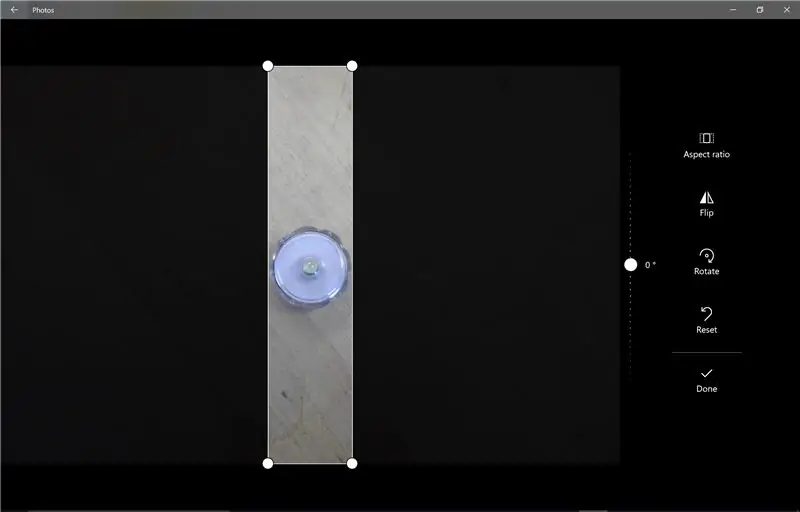
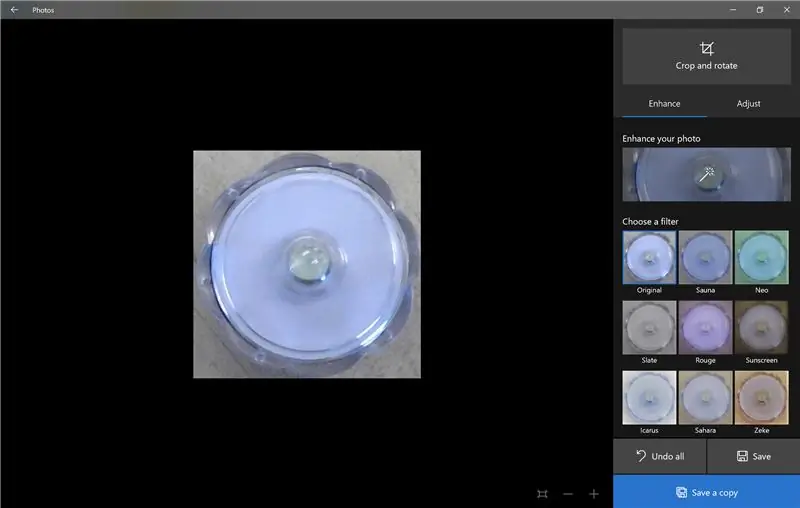

Уверете се, че ръбовете на обекта докосват ръбовете на картината, за да можете да ги мащабирате по -късно.
Стъпка 4: Импортирайте изображения във Fusion 360
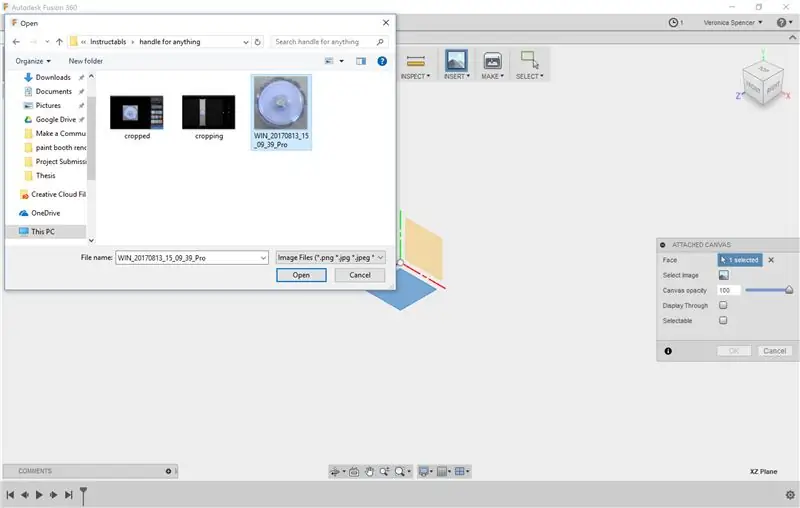
Импортирайте вашите изображения във Fusion 360 като платна, в съответните равнини.
Стъпка 5: Мащабирайте картините по подходящ начин

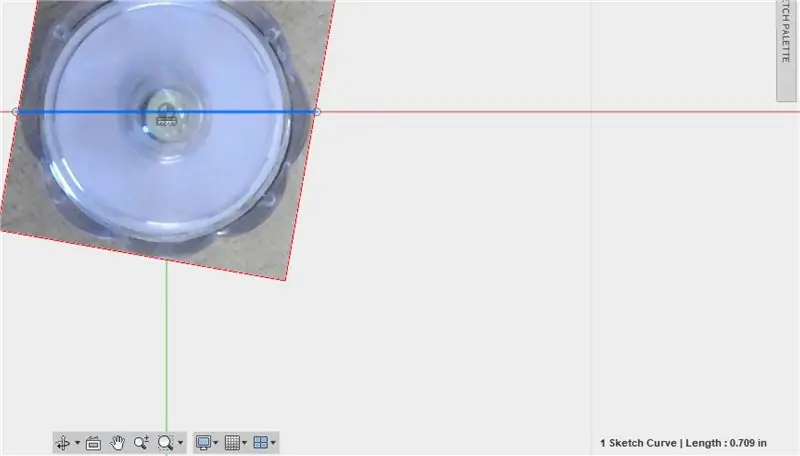
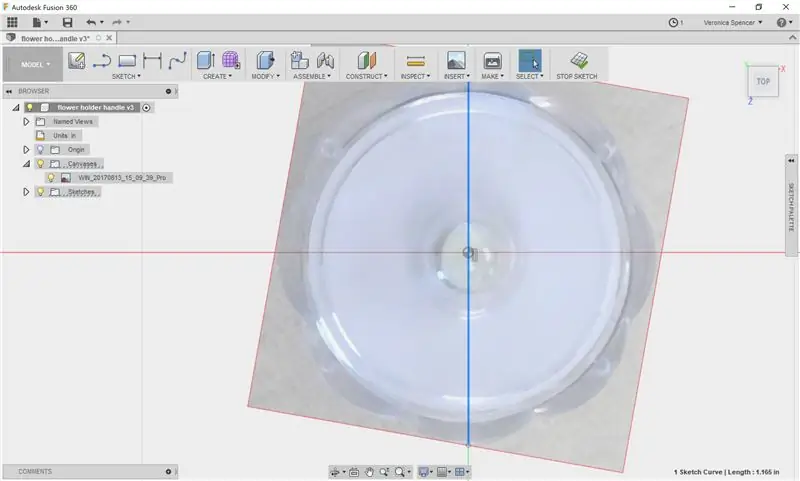
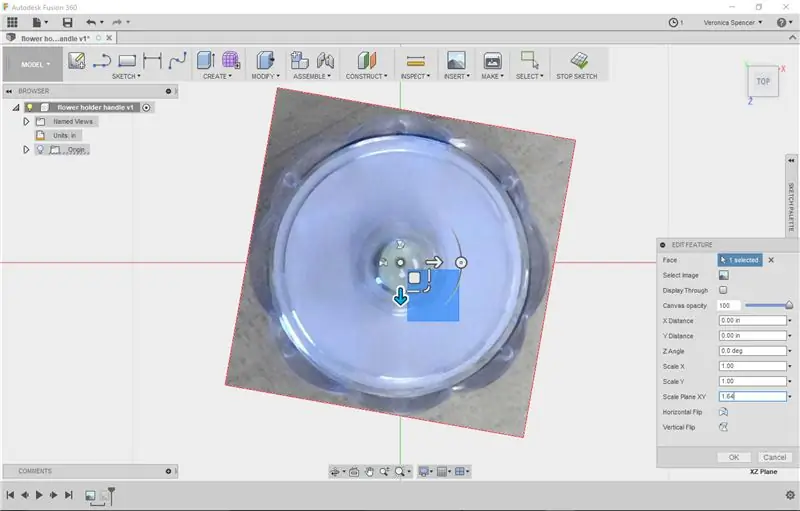
Мащабирайте всяко изображение, за да съответства на размерите на обекта от реалния свят.
- Измерете обекта. От ръба до ръба, цветната светлина е 1,163 ".
- Измерете изображението, като начертаете линия от ръба до ръба. Внос като 0.686"
- Разделете реалното измерване на виртуалното, за да получите коефициента на мащабиране. 1,163 "/. 686" = 1,69533 скален фактор.
- Мащабирайте равнината xy по това число.
- Проверете дали разстоянията съвпадат, като пречертаете линията.
Стъпка 6: Начертайте интерфейса на елемента
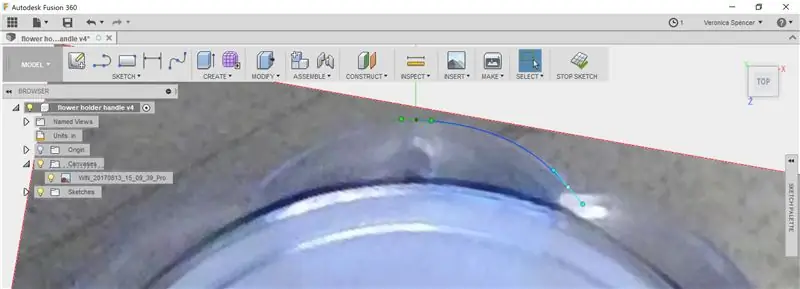
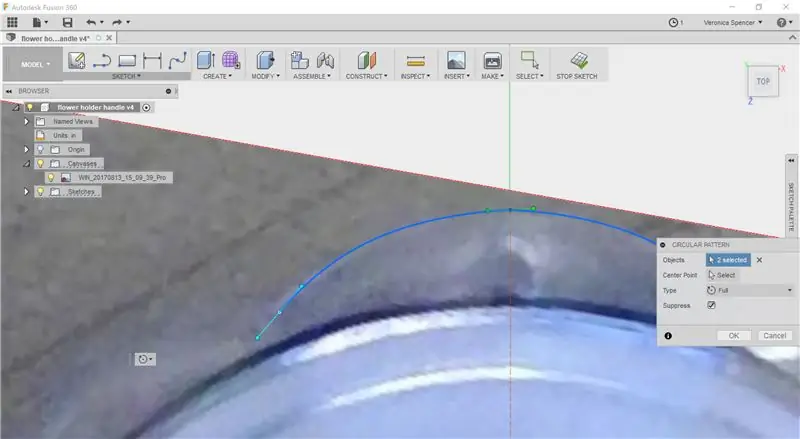
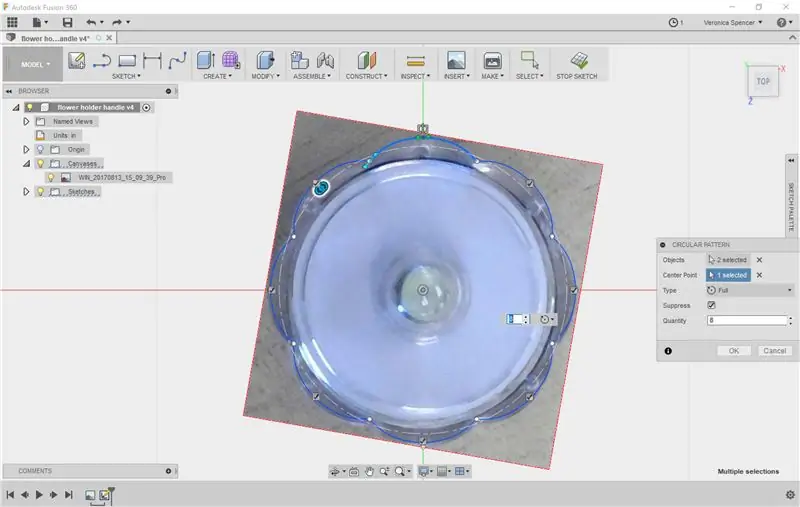
Направете нова скица и проследете снимката, докато имате профил. Отместете скицата, за да отчетете отклоненията - сумата ще варира в зависимост от вашите предпочитания. Обградете профила.
Екструдирайте получения профил толкова високо, колкото е необходимо за вашия обект. Светлините ми са доста къси.
Стъпка 7: Добавете допълнителните си части
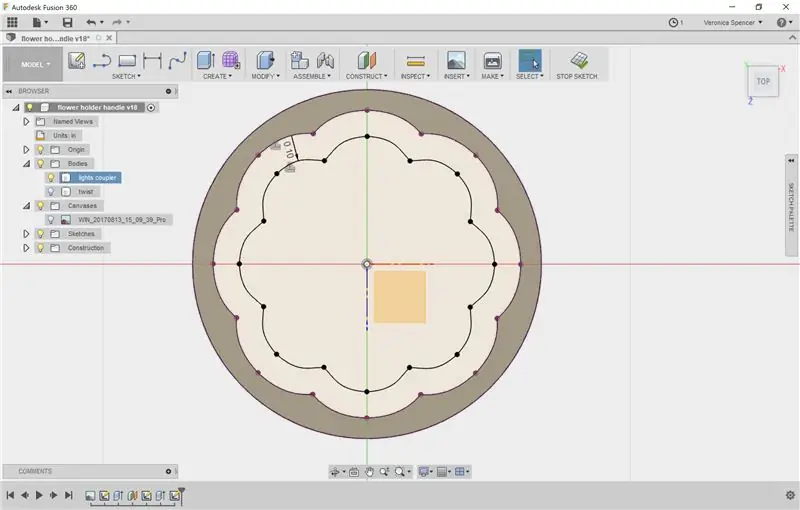

Тъй като това е проектирано да свързва 2 светлини заедно, имах нужда от малък рафт, който да показва разположението. Имах нужда и от капак за другото парче - също за целите на поставянето.
Стъпка 8: Направете дръжка, която да прикачите към интерфейса

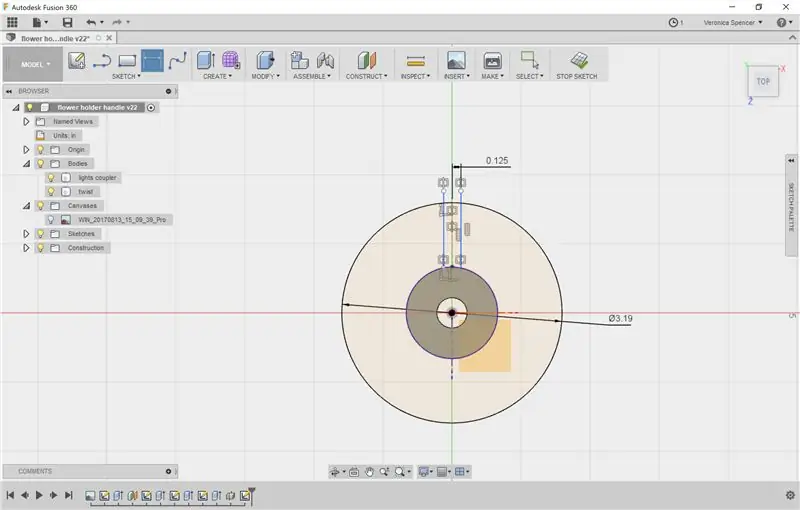
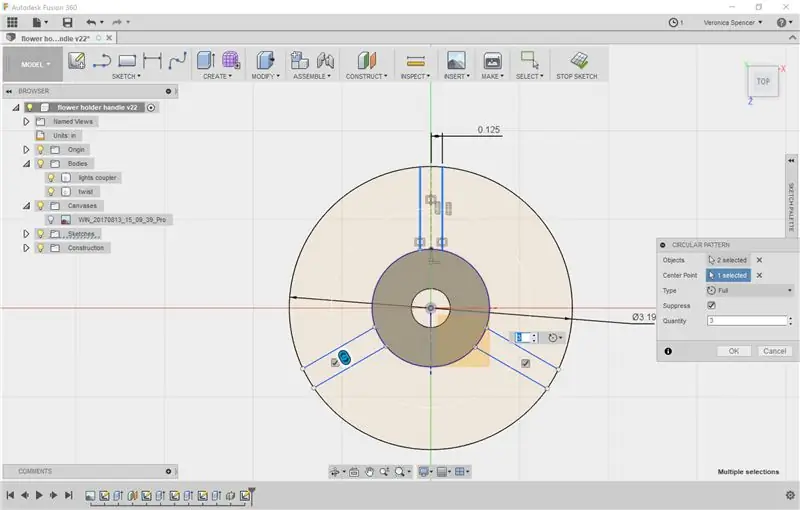
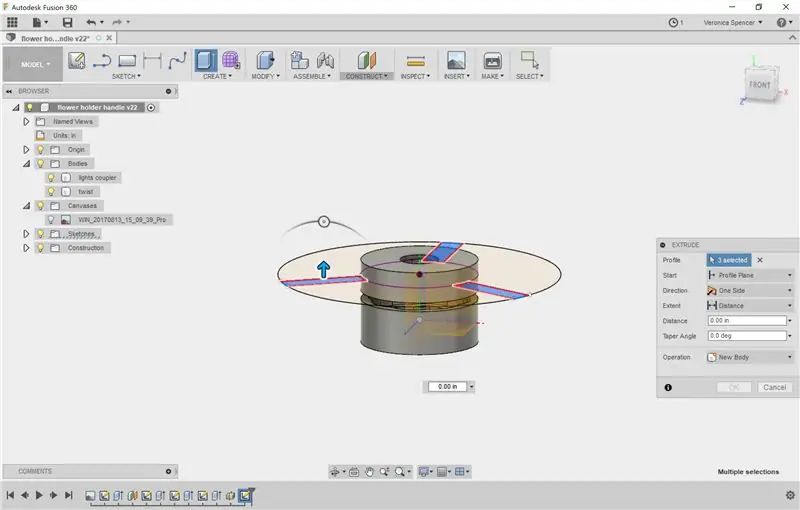
Създайте форма на дръжка, която работи за вас. Този път имах нужда от дръжката, за да се побере вътре в друг обект.
Можете също така да използвате по -органични форми или да направите още по -големи дръжки!
Дръжката е просто обикновена екструзия. Не забравяйте да добавите облекчаване на стреса в ставите! Можете да направите това с няколко бързи филета.
Стъпка 9: Отпечатайте дръжката си
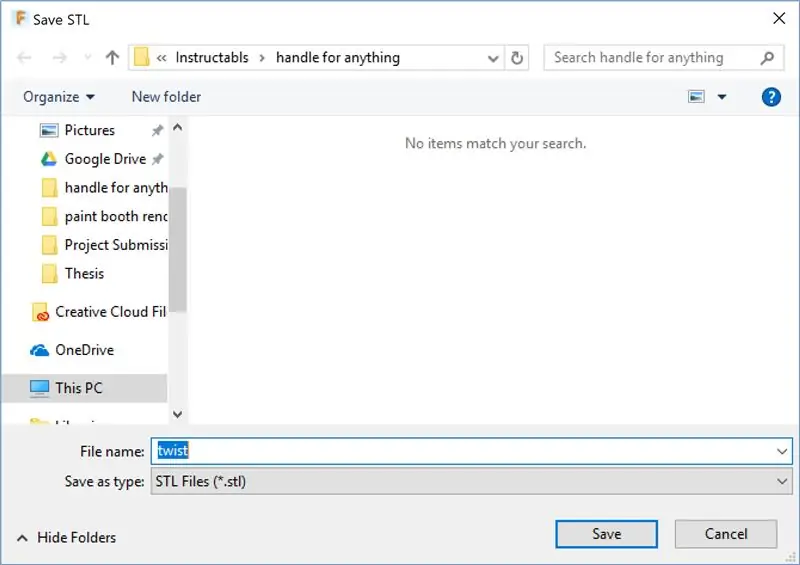

Стъпка 10: Сглобете



Прикрепете дръжката към обекта. Това определено е сделка, прилягаща към пресата, и оставя дръжката сигурно на място.
Вече имате силата да проектирате и създадете лесна за използване дръжка за всеки обект.
Препоръчано:
DIY моторизиран плъзгач за камера от четири 3D отпечатани части: 5 стъпки (със снимки)

Направи си сам моторизиран плъзгач за камера от четири 3D отпечатани части: Здравейте, производители, това е производител moekoe! Днес искам да ви покажа как да изградите много полезен плъзгач за линейна камера, базиран на V-Slot/Openbuilds релса, Nema17 стъпков двигател и само четири 3D отпечатани части .Преди няколко дни реших да инвестирам в по -добра камера за
Малки* Висококачествени настолни високоговорители (3D отпечатани): 11 стъпки (със снимки)

Малки* Високоговорителни настолни високоговорители (3D печат): Прекарвам много време на бюрото си. Това означаваше, че прекарвах много време в слушане на музиката си чрез ужасните тенекиени високоговорители, вградени в мониторите на компютъра ми. Неприемливо! Исках истински, висококачествен стерео звук в атрактивен пакет
Робот след обект EBot8: 5 стъпки (със снимки)

Робот след обект EBot8: Чудили ли сте се да направите робот, който да ви следва, където и да отидете? Но просто не може? Е … Сега можете! Представяме ви обекта след робот! Отидете на този урок, харесайте и гласувайте и може би и вие можете да го направите
Визуално откриване на обект с камера (TfCD): 15 стъпки (със снимки)

Визуално откриване на обекти с камера (TfCD): Когнитивните услуги, които могат да разпознават емоции, лица на хора или прости обекти, в момента са все още в ранен етап на развитие, но с машинното обучение тази технология се развива все повече. Можем да очакваме да видим повече от тази магия в
Преобразувайте (само за) всеки медиен файл в (почти за) всеки друг медиен файл безплатно!: 4 стъпки

Преобразувайте (само за) всеки медиен файл в (почти за) всеки друг медиен файл безплатно !: Първите ми инструкции, наздраве! Както и да е, бях в Google и търсех безплатна програма, която да преобразува файловете ми Youtube.flv във формат, който е по -универсален, като.wmv или.mov. Търсих в безброй форуми и уебсайтове и след това намерих програма, наречена
